* ეს პოსტი არის ნაწილი iPhone Lifeდღის რჩევის გაზეთი. დარეგისტრირდით. *
iOS-ის წინა ვერსიებში კარნახი შემოიფარგლებოდა ტექსტით, რაც იმას ნიშნავდა, რომ თქვენ უნდა ჩასვათ emojis ხელით. Ერთად მომავალი iOS 16, ახლა თქვენ შეძლებთ კარნახის გამოყენებას ემოციების დასამატებლად. ეს სტატია თქვენთვისაა, თუ საკუთარ თავს ჰკითხავთ: „როგორ ვუკარნახო emojis iPhone-ზე?“
რატომ მოგეწონებათ ეს რჩევა
- განაგრძეთ კარნახის გამოყენება emojis-ის აკრეფის შეუჩერებლად.
- დაამატეთ emoji მხოლოდ მისი სახელის წარმოთქმით თქვენს iPhone მიკროფონში.
როგორ დავამატოთ Emojis ტექსტს კარნახით iPhone-ზე
სანამ შეძლებთ კარნახის გამოყენებას თქვენი iPhone-ზე ემოციების გასაგზავნად, გაითვალისწინეთ, რომ ეს ფუნქცია ხელმისაწვდომია მხოლოდ iPhone-ებზე A12 Bionic ჩიპით და უფრო მოგვიანებით. ეს მოიცავს iPhone XS, XR და შემდგომ მოდელებს. ასევე, ფუნქცია ხელმისაწვდომია მხოლოდ შემდეგ ენებზე: კანტონური (ჰონკონგი), ინგლისური (ავსტრალია, კანადა, ინდოეთი, დიდი ბრიტანეთი და აშშ), ფრანგული (საფრანგეთი), გერმანული (გერმანია), იაპონური (იაპონია), მანდარინი ჩინური (მატერიკზე ჩინეთი და ტაივანი) და ესპანური (მექსიკა, ესპანეთი და ᲩᲕᲔᲜ). Emojis-ის შესახებ მეტი რჩევების გასაგებად, დარეგისტრირდით ჩვენს საიტზე
Დღის რჩევა ბიულეტენი.- გახსენით ნებისმიერი აპლიკაცია, რომელიც საშუალებას გაძლევთ დაწეროთ ტექსტი, როგორიცაა Messages. ამ ნაბიჯებისთვის ჩვენ გამოვიყენებთ Notes აპს.
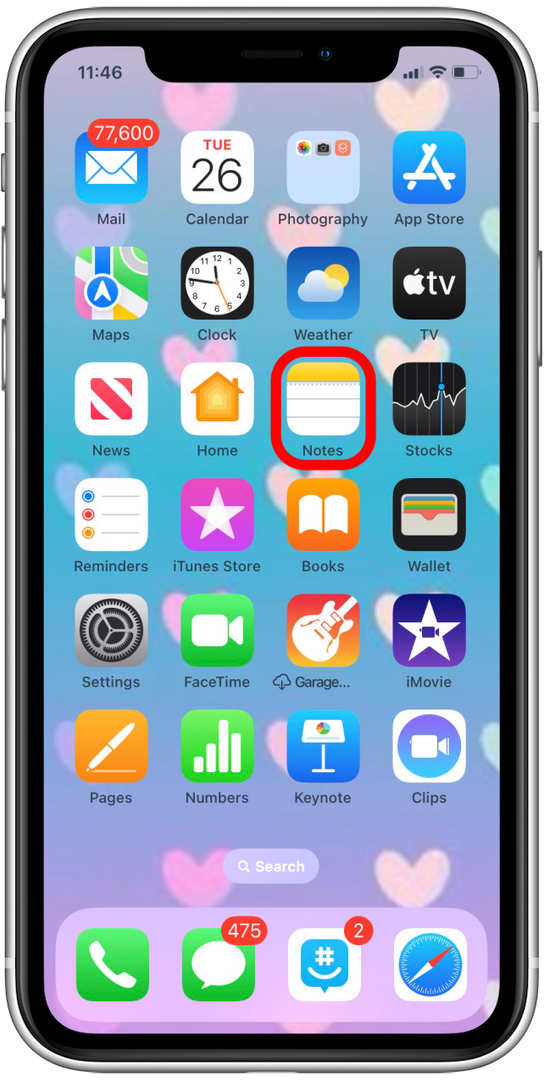
- გახსენით ახალი ან წინა შენიშვნა/შეტყობინება.
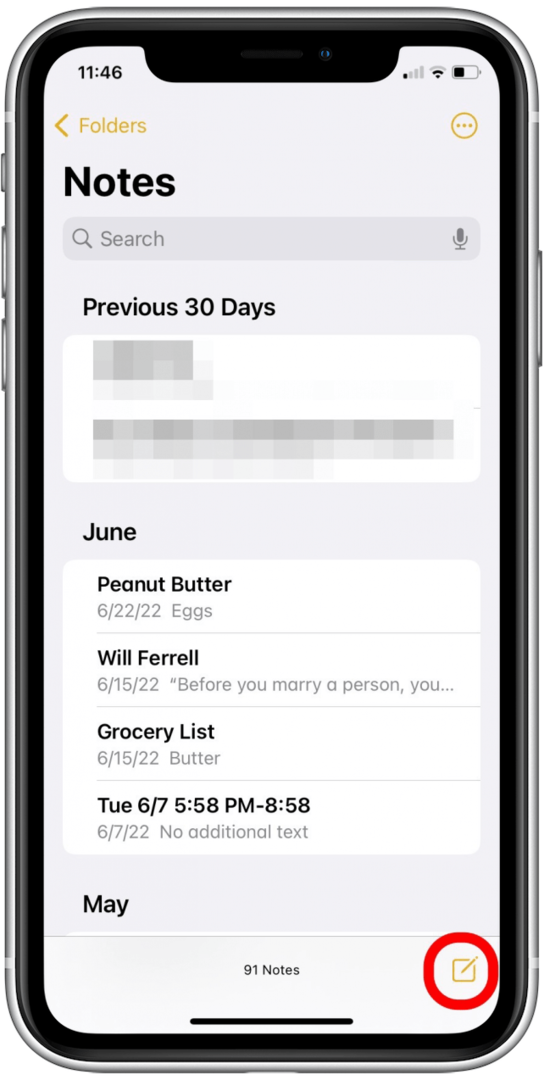
- შეეხეთ კარნახის ხატულა.
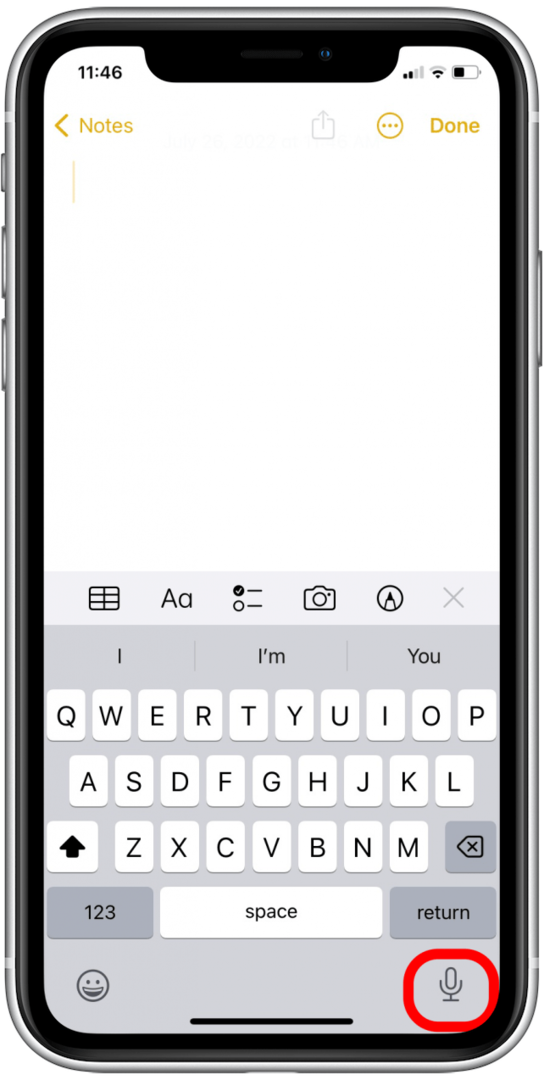
- თქვით emoji-ს სახელი პლუს სიტყვა "emoji". მაგ., "კატის emoji" ან "ბედნიერი სახის emoji". პროფესიონალური რჩევა: თუ არ იცით emoji-ის სახელი, რომლის ჩასმა გსურთ, შეგიძლიათ მოძებნოთ ის საიტზე, როგორიცაა ემოჯიპედია.
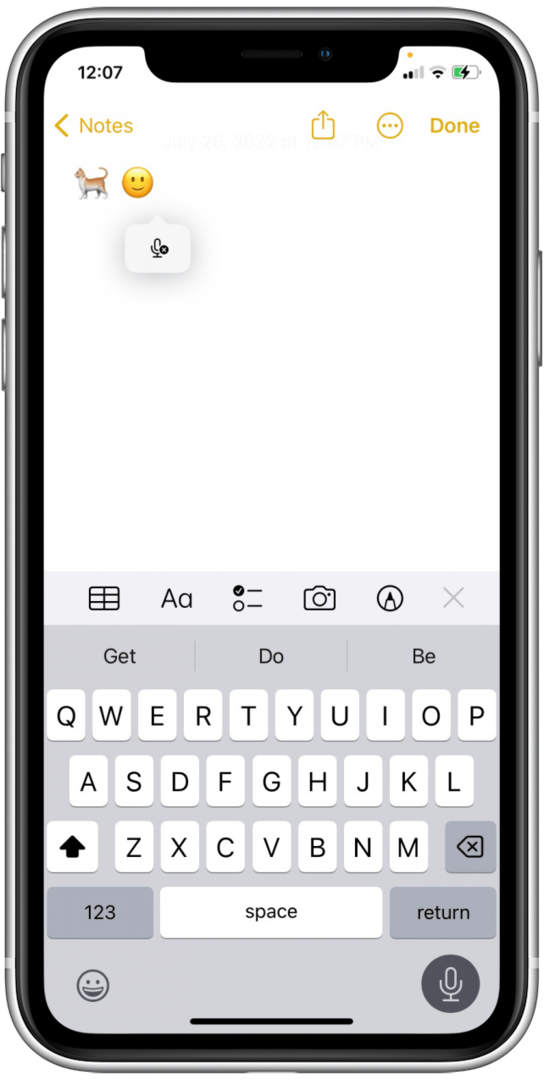
- შეეხეთ კარნახის ხატულა ისევ გამორთეთ.
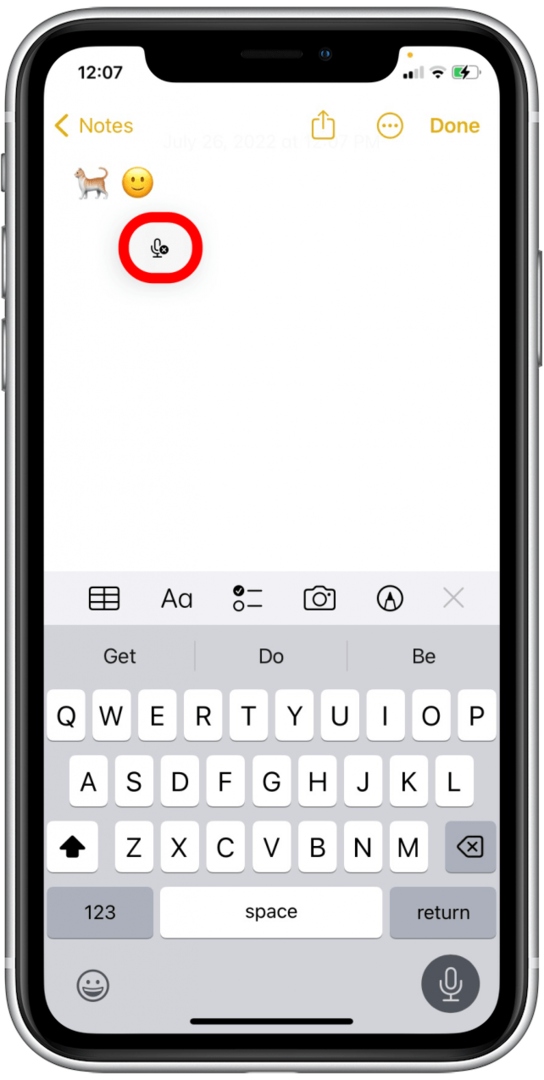
სულ ეს არის! ახლა თქვენ შეგიძლიათ დაამატოთ emojis ნებისმიერ ნაკარნახევ შეტყობინებას თქვენი კლავიატურის გამოსაყენებლად შეჩერების გარეშე. ბედნიერი ემოცია!